Heim >System-Tutorial >Windows-Serie >Tutorial zum Festlegen des Einschaltkennworts für den Win11-Computer und des Kennworts für den Sperrbildschirm
Tutorial zum Festlegen des Einschaltkennworts für den Win11-Computer und des Kennworts für den Sperrbildschirm
- 王林nach vorne
- 2024-01-10 08:45:323755Durchsuche
Wir können die Sicherheit unseres Win11-Systems vor Bedrohungen durch andere schützen, indem wir ein Einschaltkennwort und ein Sperrbildschirmkennwort festlegen. Aber vielleicht wissen wir nicht, wie man das Einschaltpasswort und das Sperrbildschirmpasswort festlegt. Sie können sie tatsächlich in den Anmeldeoptionen finden.
So legen Sie das Einschaltkennwort und das Sperrbildschirmkennwort des Computers in Win11 fest:
1 Klicken Sie zunächst auf die „Windows-Schaltfläche“ in der Taskleiste, um das Startmenü zu öffnen.
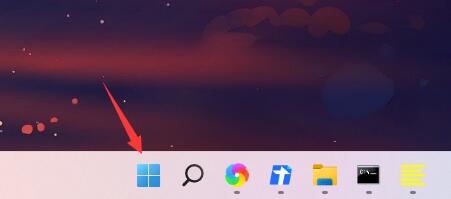
2. Geben Sie dann im Startmenü das System „Einstellungen“ ein
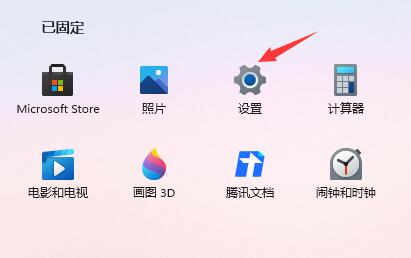
3 Klicken Sie dann links auf „Konto“, um die Kontoeinstellungen einzugeben.
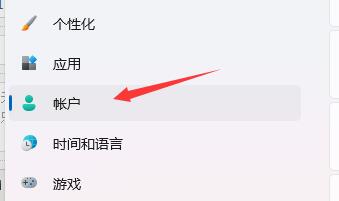
4. Suchen Sie das Passwort, erweitern Sie es und klicken Sie unten auf „Hinzufügen“
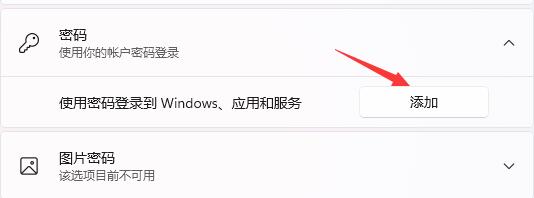
5. Geben Sie abschließend das Passwort ein, das wir festlegen möchten.

Das obige ist der detaillierte Inhalt vonTutorial zum Festlegen des Einschaltkennworts für den Win11-Computer und des Kennworts für den Sperrbildschirm. Für weitere Informationen folgen Sie bitte anderen verwandten Artikeln auf der PHP chinesischen Website!
In Verbindung stehende Artikel
Mehr sehen- So lösen Sie das Problem, dass sich der Windows 7-Desktop um 90 Grad dreht
- So beenden Sie einen laufenden Prozess in Win7 zwangsweise
- Heute veröffentlichte Vorschauversion von Win11 Build 25336.1010: Wird hauptsächlich zum Testen von Betriebs- und Wartungspipelines verwendet
- Win11 Beta-Vorschau Build 22621.1610/22624.1610 heute veröffentlicht (einschließlich Update KB5025299)
- Die Fingerabdruckerkennung kann auf ASUS-Computern nicht verwendet werden. Tipps zum Hinzufügen von Fingerabdrücken zu ASUS-Computern

